Ein hübsches Zeichen, dieser Apostroph. Leider eines, das sich deutlich seltener einsetzen lässt, als ich gerne hätte. Denn begegnet man ihm in freier Textwildbahn, hat er da oft gar nichts verloren – jedenfalls, solange man sich im deutschen Sprachraum bewegt. Im Englischen und Französischen darf er viel häufiger in Erscheinung treten. In diesem Tipp soll es allerdings gar nicht um die Frage gehen, ob Tanja ihre Kneipe „Tanja’s Trinkerstübchen“ nennen darf oder nicht. Sondern darum, wie das Kneipenschild dazu aussehen sollte.
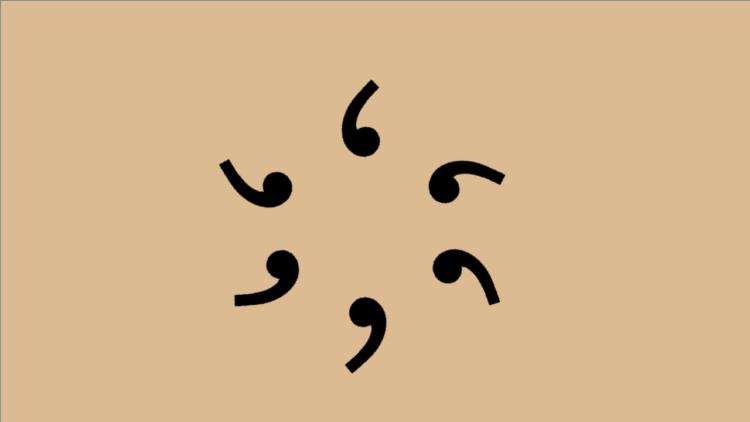 Die meisten haben schon mal vom „Deppenapostroph“ gehört und schlagen im Fall eines Falles lieber noch mal nach, wo der Apostroph stehen darf und wo nicht (zum Beispiel hier). Dass aber nicht jeder kleine Strich irgendwo in der oberen Zeilenhälfte wirklich als Apostroph durchgeht, ist viel weniger bekannt. Weshalb ich immer mal zusammenzucke, wenn ich auf Ladenschildern, Logos oder Flyern ein Zeichen sehe, das offenbar ein Apostroph sein sollte, aber definitiv keiner ist. Schade, wenn so etwas viel Geld gekostet hat und dann einen typografischen Fehler enthält!
Die meisten haben schon mal vom „Deppenapostroph“ gehört und schlagen im Fall eines Falles lieber noch mal nach, wo der Apostroph stehen darf und wo nicht (zum Beispiel hier). Dass aber nicht jeder kleine Strich irgendwo in der oberen Zeilenhälfte wirklich als Apostroph durchgeht, ist viel weniger bekannt. Weshalb ich immer mal zusammenzucke, wenn ich auf Ladenschildern, Logos oder Flyern ein Zeichen sehe, das offenbar ein Apostroph sein sollte, aber definitiv keiner ist. Schade, wenn so etwas viel Geld gekostet hat und dann einen typografischen Fehler enthält!
Der korrekte Apostroph: ein „Neunerle“
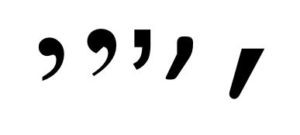
Ein richtiger Apostroph hat in vielen Schriften die Form einer kleinen Neun. In anderen ist er ein schräger Strich, aber meist ist die Neunerform noch an der Verdickung nach oben und der leichten Rechtsneigung zu erkennen. Hat man das Zeichen einmal bewusst als „Neunerle“ betrachtet, fallen die Fälschungen sofort ins Auge.
Automatische Umwandlung – aber nicht immer
Word und andere Textverarbeitungsprogramme sind meist so voreingestellt, dass bei Eingabe des Minutenzeichens ein Apostroph im Dokument erscheint. Das Minutenzeichen ist der kleine senkrechte Strich, der oft über dem #-Zeichen zu finden ist.

Dazu muss allerdings in den Autoformat-Einstellungen ein Häkchen gesetzt sein bei „Bei der Eingabe ersetzen: Gerade Anführungszeichen durch typografische“. Fehlt es, so stehen im Text kleine senkrechte Minutenzeichen, keine Apostrophe.
Diese Zeichen erscheinen natürlich auch in Programmen, die keine automatische Umwandlung vornehmen, etwa im E-Mail-Programm. Natürlich werden sie beim Lesen als Apostrophe wahrgenommen, und es ist oft eine pragmatische Entscheidung, sie so zu setzen. Für Logos, Drucksachen oder alles, bei dem es auf Außenwirkung ankommt, ist das Minutenzeichen aber tabu – es ist eben einfach kein Apostroph.
Das richtige Zeichen setzen
Wie kommt man aber nun an den korrekten Apostroph? Bei Windows-Rechnern über diese Tastenkombination:
ALT + 0146
Das heißt: einfach bei gedrückter ALT-Taste über den Ziffernblock 0146 eingeben.
Beim Mac lautet die Tastenkombination:
ALT + UMSCHALT + #
In vielen Programmen ist der Apostroph natürlich auch in den Sonderzeichensätzen enthalten und lässt sich über Einfügen > Sonderzeichen erreichen.
Weitere Pseudo-Apostrophe
Wie gesagt: Wer viel mit Textverarbeitungsprogrammen arbeitet, bekommt das Minutenzeichen meist in einen Apostroph umgewandelt. Allerdings lohnt es sich, noch mal zu kontrollieren, ob das richtig funktioniert hat.
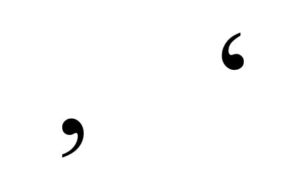
Will man nämlich einen Apostroph am Wortanfang setzen („Hast du mal ’ne Mark?“), dann macht die Maschinenlogik daraus ein einfaches öffnendes Anführungszeichen, setzt das Neunerle also unten auf die Zeile. In anderen Fällen entsteht ein einfaches schließendes Anführungszeichen, das zwar oben steht, aber die Form einer kleinen Sechs hat, nicht wie beim Apostroph die einer Neun.
Immer wieder sehe ich außerdem, dass Apostrophe mit Akzenten verwechselt werden. Zugegeben, gibt man einen Accent aigu oder einen Accent grave und danach ein Leerzeichen ein, erscheint ein schräger Strich. Aber er ist viel zu stark geneigt, um auch nur annähernd als Apostroph durchzugehen. Da ist sogar das Minutenzeichen die bessere Wahl.

Hoffen wir also, dass Tanja vor Eröffnung ihrer Kneipe diesen Artikel liest. Dann kontrolliert sie wohl lieber doppelt, ob sie das Schild für „Tanja’s Trinkerstübchen“ mit korrektem Neunerle beauftragt. Und die Frage, ob dort überhaupt ein Apostroph stehen darf, die kann dann bei der ersten Runde Bier diskutiert werden.

Alex meint
Die Tastenkombination war mir dann doch etwas zu umständlich, also habe ich mir angesehen ob man das Tastaturlayout bearbeiten kann, und man kann! Ich drücke nun AltGr+# und bekomme ein ’
(Bei Gefallen gerne diesen Kommentar löschen und den Download-Link in den Text einbauen)
Sabine Schlimm meint
Vielen Dank für den Tipp! Ich glaube, ich werde bei der Zahlenkombination bleiben; die ist bei mir sozusagen „in den Fingern“. Aber vielleicht folgen ja andere diesem Weg!
Frank meint
Im Abschnitt „Automatische Umwandlung …“ schreiben Sie „Word und andere Textverarbeitungsprogrammen …“.
Bitte das „n“ weglassen.
Apostrophe findet man auch in Word unter „Einfügen“ und dann „Symbol“.
Sabine Schlimm meint
Vielen Dank für Ihre Hinweise!
Black Bird meint
Nachdem ich nun auch etwas mit dieser Eingabe und der neuen automatischen Korrektur, die nun immer automatisch das Minuten-Zeichen (kleiner senkrechter Strich von oben) in die einfachen typographischen Anführungszeichen ändert, gekämpft habe, habe ich mir nun eine Autokorrektur für die Zeichenkombination #‘ auf den korrekten Apostroph gesetzt.
Damit muss ich nur die Raute-Taste vorher drücken und bekommen beim folgenden Shift-Raute Taste direkt den Apostoph.
Kurze Anleitung:
In Word (oder bei Outlook in einer neuen E-Mail) auf das Band „Einfügen“ gehen, dann rechts „Symbol“ und „Weitere Symbole…“ anklicken.
Im neuen Fenster „Symbol“ auf dem Reiter „Symbole“ dann rechts-oben bei Subset „Buchstaben zur Abstandsdefinition“ auswählen und dann sollte sich in der Zeichenmatrix in der nächsten Zeile das gewünschte Zeichen finden: ʼ
Dieses Zeichen anklicken.
Zur Kontrolle: Bei Windows 10 wird dies unten im Fenster unter „Unicodename:“ als „Modifier Letter Apostrophe“ mit Zeichencode 02BC bezeichnet.
Dann unten den Button „Autokorrektur…“ anklicken. Im neuen Fenster ist das Ersetzen-Feld vorausgewählt und schon der Apostroph im Durch-Feld eingefügt.
Also direkt die Zeichen #‘ eintippen (Raute-Taste und dann Shift-Raute-Taste drücken) und „Hinzufügen“ anklicken. Danach das Dialogfeld mit OK schließen.
Tipp zu den Zeichencodes aus der Zeichentabelle
Der in der Zeichentabelle unten rechts angezeigte Zeichencode 02BC kann auch direkt verwendet werden:
Dazu in Word die Zeichen „02BC“ eingeben und direkt danach die Tastenkombination ALT-c drücken. Dann werden die eingegebenen Zeichen durch das zugehörige Sonderzeichen, hier der Apostroph, ersetzt.
Wilm Diestelkamp meint
Danke!!!!!
Sabine Schlimm meint
Gern. 🙂
Volker Möller meint
Sehr unterhaltsam und amüsant! Und für einen Ästheten wie mich eine Wohltat, dass auch Andere sich an solchen Nichtigkeiten stören…
Miriam Hue meint
Danke! Für alle, die wie ich in der Schweiz leben und einen Mac mit Schweizer Tastatur haben (ja, die ist anders und hat keine Raute-Taste!), lautet die Kombination für den Apostroph „alt + shift + !“
Peter meint
Soweit ich weiß, ist ‚ (U+0027 APOSTROPHE) auch kein Minutenzeichen – Minutenzeichen ist ′ (U+2032 PRIME). Das gerade ‚ ist (außer Programmierung) nirgendwo richtig; es ist auf Tastaturen nur, weil es ähnlich vielen unterschiedlichen Zeichen (Apostroph, Minutenzeichen, Anführungszeichen usw.) ist, und es nicht genug Platz gibt, all diese Zeichen auf unterschiedliche Tasten zu haben.
Andreas meint
Durch Zufall habe ich gerade eine simple Lösung für diejenigen gefunden, die wie ich auf einem Laptop ohne Nummernblock arbeiten:
Wenn man in MS Word nach einem auf „s“, „z“ oder „x“ endenden Wort ein einfaches schließendes Anführungszeichen (d.h. mit SHIFT+#) eingibt und danach direkt wieder ein „s“ eingibt, wandelt sich das Anführungszeichen, also die hochgestellte kleine „6“, automatisch in eine „9“ um – also in einen korrekten Apostrophen.
Dann kann man das „s“ einfach wieder löschen und – voilà: Man erhält ganz einfach und schnell den Genitiv von Andreas, Moritz oder Max 🙂
Christian meint
Der senkrechte Strich auf der Tastatur (im Unicode als Apostroph bezeichnet) ist das Ersatzzeichen für Apostroph, einfache Anführungszeichen, Fuß, Minuten und andere. Es handelt sich aber nicht um das eigentliche Minutenzeichen. Letzteres ist geneigt und nicht senkrecht. Im Vergleich: ‚ ′